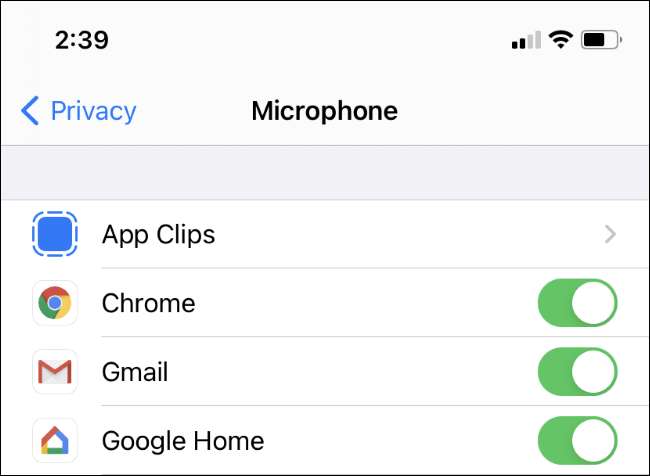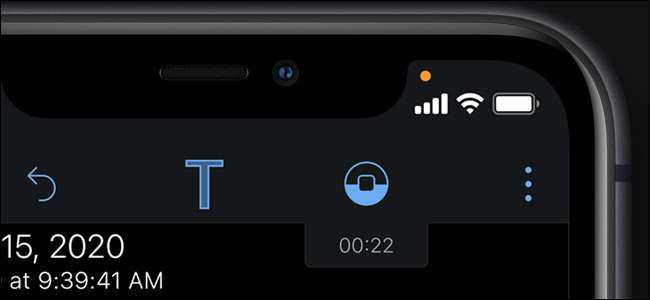
Σε iPhone ή iPad, θα δείτε πορτοκαλί και πράσινες κουκκίδες στην επάνω δεξιά γωνία της οθόνης - πάνω από τα εικονίδια κινητής τηλεφωνίας, Wi-Fi και μπαταρίας - όταν μια εφαρμογή χρησιμοποιεί το μικρόφωνο ή την κάμερά σας. Εδώ πρέπει να γνωρίζετε.
Αυτές οι κουκκίδες στη γραμμή κατάστασής σας είναι ακριβώς όπως το πράσινο έγχρωμο LED δίπλα στην κάμερα web του MacBook. Παρέχουν μια οπτική ένδειξη κάθε φορά που το μικρόφωνο ή η κάμερα του iPhone ή του iPad χρησιμοποιείται από μια εφαρμογή. Αυτοί οι πορτοκαλί και πράσινοι κύκλοι προστέθηκαν στο τις ενημερώσεις iOS 14 και iPadOS 14 , την οποία κυκλοφόρησε η Apple τον Σεπτέμβριο του 2020.
Η πορτοκαλί κουκίδα σημαίνει ότι το μικρόφωνό σας είναι ενεργό
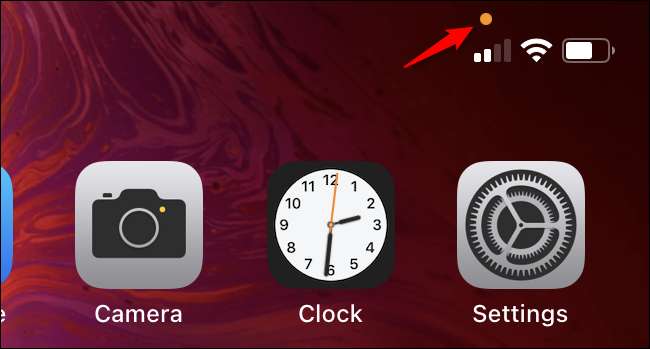
Η πορτοκαλί ένδειξη κουκκίδων δείχνει ότι μια εφαρμογή στο iPhone σας χρησιμοποιεί το μικρόφωνο. Για παράδειγμα, εάν μιλάτε στο τηλέφωνο με κάποιον, θα δείτε μια πορτοκαλί κουκκίδα. Εάν ηχογραφήσετε ένα φωνητικό σημείωμα, θα δείτε μια πορτοκαλί κουκκίδα. Εάν μιλάτε στο Siri, θα δείτε μια πορτοκαλί κουκκίδα. Θα δείτε μια πορτοκαλί κουκκίδα όταν οι εφαρμογές τρίτων χρησιμοποιούν επίσης το μικρόφωνό σας.
Εάν δείτε την πορτοκαλί κουκκίδα όταν δεν το περιμένετε, αυτό θα μπορούσε να είναι ένδειξη ότι μια εφαρμογή κάνει κατάχρηση πρόσβασης στο μικρόφωνό σας.
Η πορτοκαλί κουκκίδα δεν σας λέει τι κάνει μια εφαρμογή με το μικρόφωνό σας. Μπορεί να σας καταγράφει και να το ανεβάζετε σε έναν απομακρυσμένο διακομιστή, ή μπορεί απλά να ηχογραφεί ή να το αποθηκεύει στο τηλέφωνό σας. Το μόνο που σας λέει είναι ότι μια εφαρμογή χρησιμοποιεί το μικρόφωνό σας για κάτι.
Σε παλαιότερες εκδόσεις του λειτουργικού συστήματος του iPhone, δηλαδή iOS 13 και παλαιότερες, δεν υπήρχε ένδειξη πότε μια εφαρμογή χρησιμοποιούσε το μικρόφωνό σας. Θα μπορούσατε να επιτρέψετε ή να αρνηθείτε την άδεια χρήσης του μικροφώνου σας για κάθε μεμονωμένη εφαρμογή, αλλά δεν θα γνωρίζετε πότε μια εφαρμογή χρησιμοποιεί το μικρόφωνό σας. Τώρα, θα ξέρετε σίγουρα ότι Το Facebook δεν σας ακούει ενώ το χρησιμοποιείτε - επειδή το iPhone σας θα σας πει εάν είναι.
Η πράσινη κουκκίδα σημαίνει ότι η κάμερά σας είναι ενεργή

Η ένδειξη πράσινης κουκκίδας εμφανίζεται όταν μια εφαρμογή στο iPhone σας χρησιμοποιεί την κάμερα. Για παράδειγμα, εάν συμμετέχετε σε μια κλήση FaceTime, θα δείτε μια πράσινη κουκκίδα. Εάν ηχογραφείτε ένα βίντεο, θα δείτε μια πράσινη κουκκίδα. Εάν μια εφαρμογή τραβά μια φωτογραφία, θα δείτε μια πράσινη κουκκίδα.
Σημειώστε ότι η πρόσβαση στην κάμερα περιλαμβάνει πρόσβαση στο μικρόφωνο. Έτσι, εάν δείτε την πράσινη κουκκίδα, μια εφαρμογή χρησιμοποιεί τόσο την κάμερα όσο και το μικρόφωνό σας. Δεν θα δείτε την πράσινη κουκκίδα και την πορτοκαλί κουκκίδα ταυτόχρονα.
Εάν δείτε την πράσινη κουκκίδα όταν δεν το περιμένετε, αυτό θα μπορούσε να είναι ένδειξη ότι μια εφαρμογή κάνει κατάχρηση πρόσβασης στην κάμερά σας.
Η πράσινη κουκκίδα δεν σας λέει τι κάνει μια εφαρμογή με την κάμερά σας. Μπορεί απλώς να παρέχει μια οθόνη προεπισκόπησης, ώστε να μπορείτε να τραβήξετε μια φωτογραφία ή να εγγράψετε ένα βίντεο όταν το επιλέξετε. Ή, μπορεί να καταγράφει το βίντεό σας και να το ανεβάζει σε έναν απομακρυσμένο διακομιστή. Σε κάθε περίπτωση, θα δείτε μια πράσινη κουκκίδα - το μόνο που σας λέει είναι ότι μια εφαρμογή χρησιμοποιεί την κάμερά σας (και, ενδεχομένως, το μικρόφωνό σας.)
Πώς να δείτε ποια εφαρμογή χρησιμοποιεί το μικρόφωνο ή την κάμερά σας
Εάν δείτε μια πορτοκαλί ή πράσινη κουκκίδα ένδειξης, μπορείτε να δείτε γρήγορα ποια εφαρμογή έχει πρόσβαση στο μικρόφωνο ή την κάμερά σας.
Για να το κάνετε αυτό, σύρετε προς τα κάτω από την επάνω δεξιά γωνία της οθόνης του iPhone ή του iPad σας - ακριβώς πάνω από την τελεία. Το Κέντρο Ελέγχου θα ανοίξει και θα δείτε το όνομα της εφαρμογής χρησιμοποιώντας το μικρόφωνο ή την κάμερα στο επάνω μέρος της οθόνης.
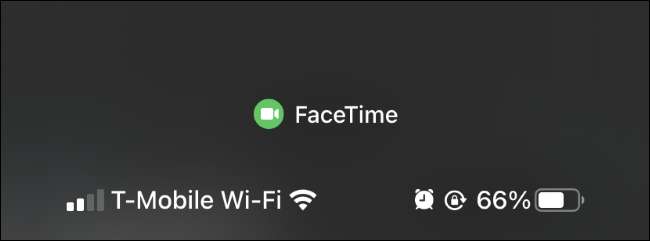
Ακόμα κι αν η πορτοκαλί ή η πράσινη κουκκίδα έχει εξαφανιστεί επειδή μια εφαρμογή χρησιμοποίησε μόνο το μικρόφωνο ή την κάμερα στιγμιαία, μπορείτε να σύρετε προς τα κάτω από την επάνω δεξιά γωνία της οθόνης. Θα δείτε το όνομα της εφαρμογής που ακολουθείται από τη λέξη "πρόσφατα", υποδεικνύοντας ότι μια συγκεκριμένη εφαρμογή είχε πρόσφατα πρόσβαση στο μικρόφωνο ή την κάμερά σας, αλλά δεν έχει πρόσβαση αυτήν τη στιγμή.
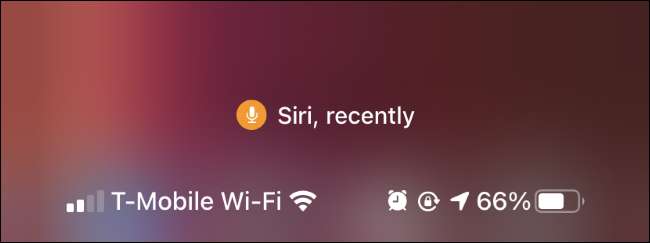
Πώς να σταματήσετε τις εφαρμογές από τη χρήση του μικροφώνου και της κάμερας
Εάν δεν σας αρέσει ο τρόπος με τον οποίο μια εφαρμογή χρησιμοποιεί το μικρόφωνο ή την κάμερα, έχετε δύο επιλογές: Μπορείτε να καταργήσετε την εφαρμογή από το iPhone σας ή να ανακαλέσετε την άδειά της για πρόσβαση στο μικρόφωνο και την κάμερα.
Για να καταργήσετε μια εφαρμογή από το τηλέφωνό σας, πατήστε παρατεταμένα στην αρχική οθόνη, πατήστε "Κατάργηση εφαρμογής" και πατήστε "Διαγραφή εφαρμογής". Μπορείτε επίσης να βρείτε την εφαρμογή στη Βιβλιοθήκη εφαρμογών σας, να την πατήσετε παρατεταμένα και να πατήσετε "Διαγραφή εφαρμογής".
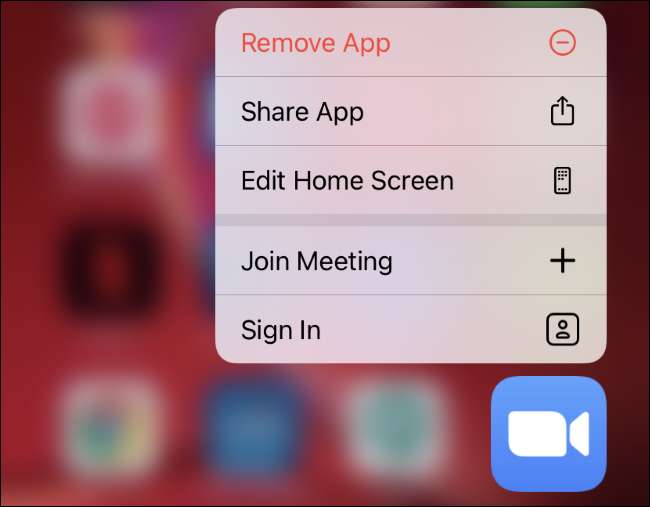
Εάν θέλετε να διατηρήσετε μια εφαρμογή εγκατεστημένη, αλλά δεν την εμπιστεύεστε με πρόσβαση μικροφώνου και κάμερας, μεταβείτε στις Ρυθμίσεις> Απόρρητο> Μικρόφωνο και Ρυθμίσεις> Απόρρητο> Κάμερα Εντοπίστε την εφαρμογή σε κάθε λίστα και πατήστε το διακόπτη στη δεξιά πλευρά της εφαρμογής για να καταργήσετε την πρόσβασή της στο μικρόφωνο ή την κάμερά σας.
Εάν αλλάξετε γνώμη στο μέλλον και θέλετε να επαναφέρετε την πρόσβαση της εφαρμογής σε αυτά τα δεδομένα, μπορείτε να επιστρέψετε σε αυτήν την οθόνη και να ενεργοποιήσετε ξανά την κάμερα ή το μικρόφωνο της εφαρμογής.